Windows 10'da Microsoft Edge Gözatma Geçmişini Görüntüleme ve Silme

PC'nizi Windows 10'a güncelleyen ve işletim sistemine yeni başlayanlar için, göz atma geçmişinizi Edge'te nasıl görüntüleyebileceğiniz ve sileceğinize dair kısa bir ipucu.
Windows 10, Microsoft’un yeni web tarayıcısını içeriyorMicrosoft Edge denir. PC'nizi Windows 10'a güncelleyen ve işletim sistemine yeni başlayanlar için göz atma geçmişinizi nasıl görüntüleyeceğiniz ve sileceğinize dair kısa bir ipucu.
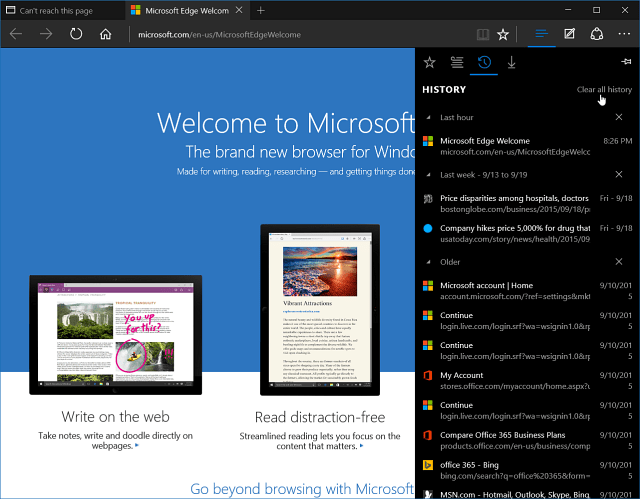
Microsoft Edge Tarama Geçmişini Görüntüleme ve Silme
Günümüzde çoğu modern tarayıcı standartlaştırılmıştır.tarayıcının gizlilik seçeneklerine erişmek için CTRL + ÜST KRKT + DELETE klavye kısayolu. Buradan göz atma geçmişinizi, çerezlerinizi, önbelleğe alınmış verilerinizi ve dosyalarınızı, şifrelerinizi ve indirme geçmişinizi temizleyebilirsiniz.
Microsoft ile ek ayarlara erişmek içinKenar, sağ üst köşedeki Hub düğmesine tıklayın. Ardından, Geçmiş simgesini (bir saate benzeyen) seçin. Bu size, son bir saat, gün ve haftaya göre düzenlenmiş geçmişinizin bir listesini verir.
Bu organize tarih listesi bir şey bulmayı kolaylaştırıyor. Bilirsiniz, bunlara sahip olduğunuzda “Tamam, şimdi okuduğum o makale neredeydi?” Anları.
Tarihten kurtulmak istiyorsanız, her bir öğenin yanındaki “X” düğmesine tıklayarak seçici bir şekilde yapabilirsiniz.
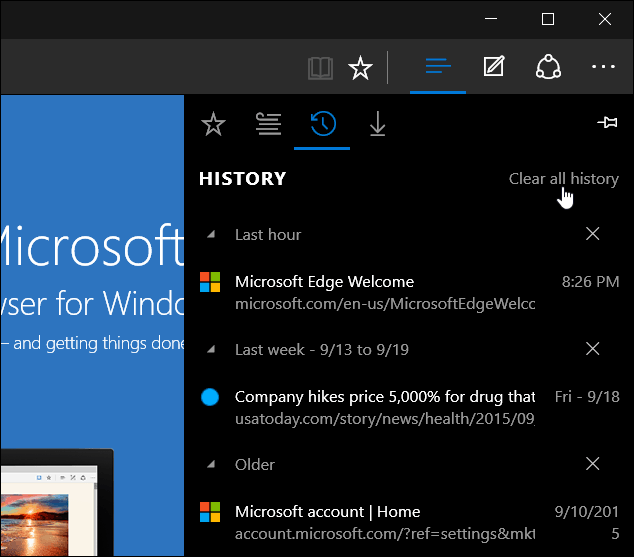
Veya, hepsini tıklatarak silebilirsiniz. Tüm geçmişi temizle. Bunu seçmek size daha fazla seçenek verecektir.ne silmek istediğinizi - yalnızca ziyaret ettiğiniz sitelere ek olarak. Örneğin, şifreleri, çerezleri, indirilenleri ve daha fazlasını silebilirsiniz. Sadece kurtulmak istediğinizi seçin ve tıklayın. Açık buton.
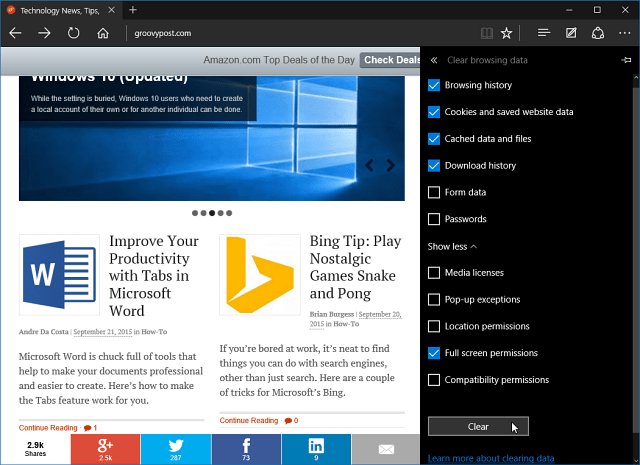
Göz atma geçmişinizi görüntülemek istemiyorsanız ve yalnızca onu, çerezler, şifreler ve diğer öğeler gibi silmek istediğinizde bunu deneyebilirsiniz.
Sağ üst köşedeki Diğer işlemler (…) üç nokta simgesini ve ardından Ayarlar öğesini seçin.
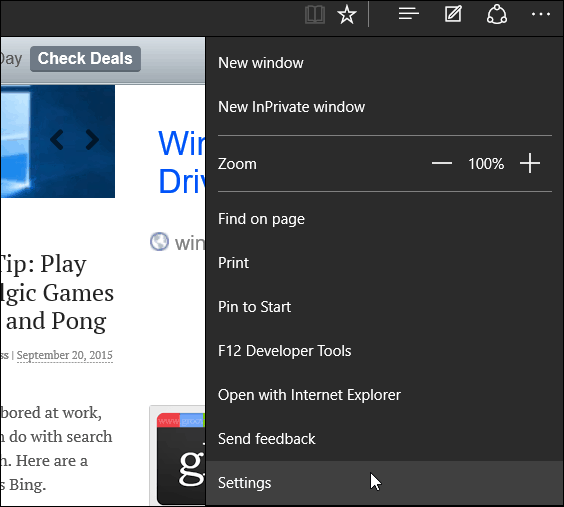
Sonra biraz aşağı kaydırın ve Neyin temizleneceğini seçin Tarama verilerini temizle başlığının altında. O zaman içinden geçmek ve kurtulmak istediğiniz eşyaları seçebileceksiniz.
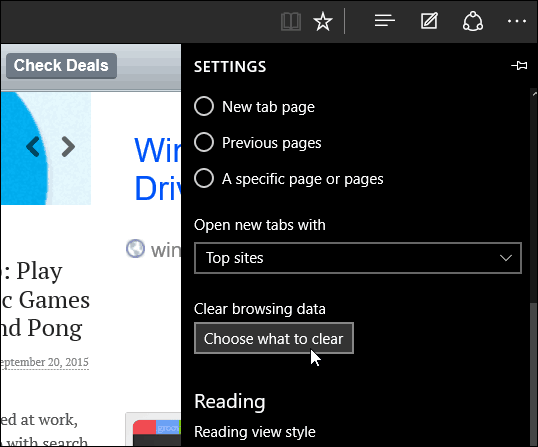
Hepsi bu kadar. Microsoft Edge halen devam etmekte olan bir çalışma ve önümüzdeki sonbahardaki uzantı desteğinin eklenmesini görmeyi bekliyoruz - Windows Insiders'da test etmek için şu anda mevcut olan Eşik 2.










yorum Yap